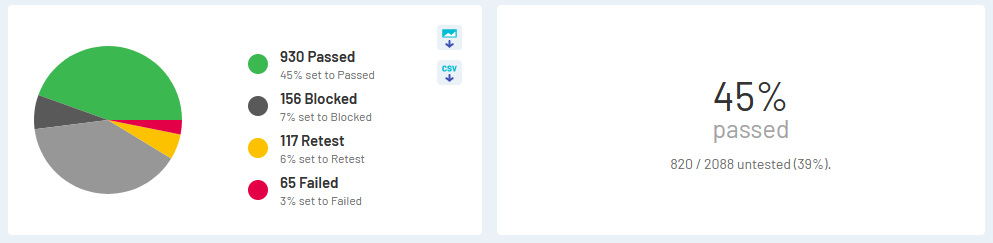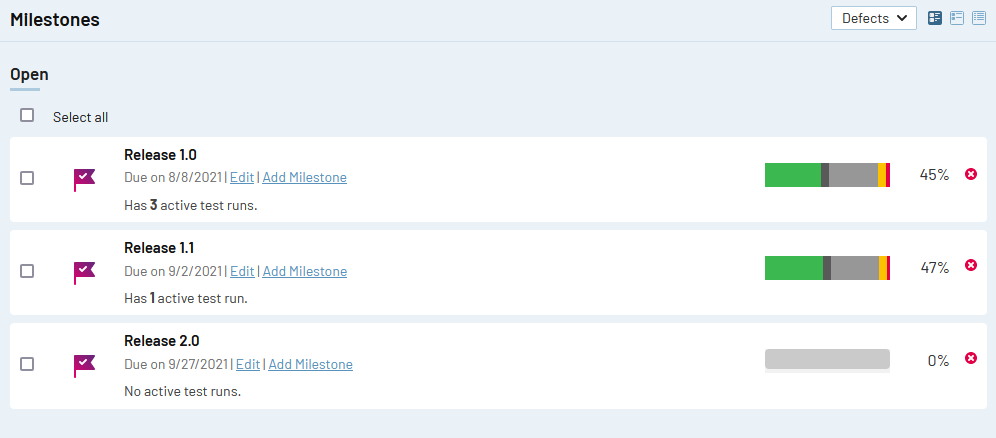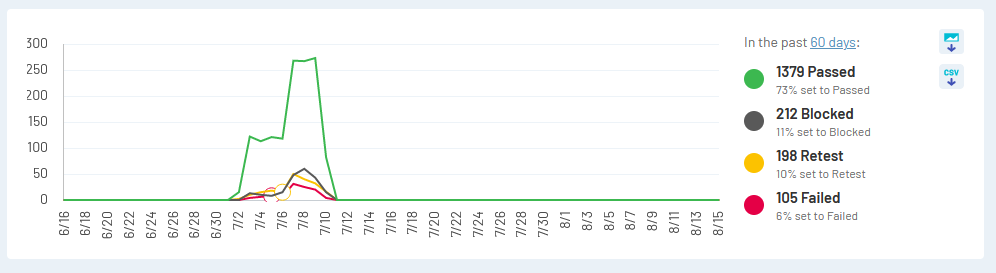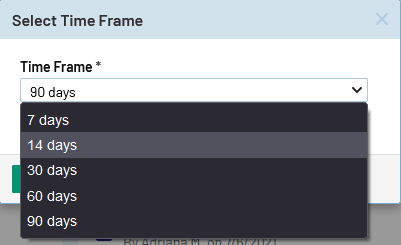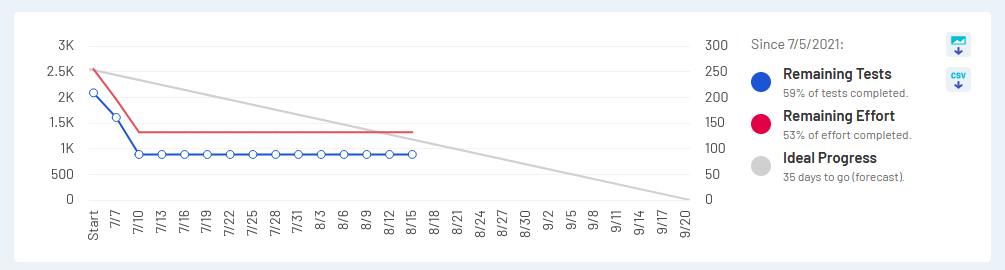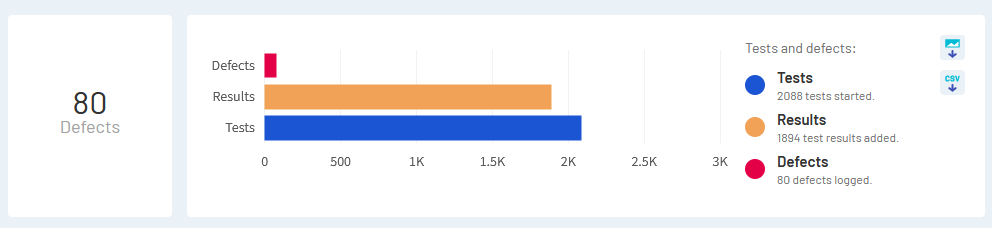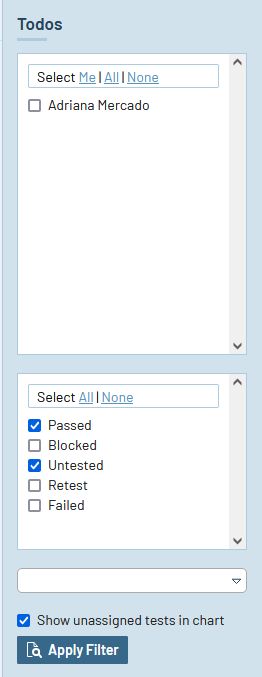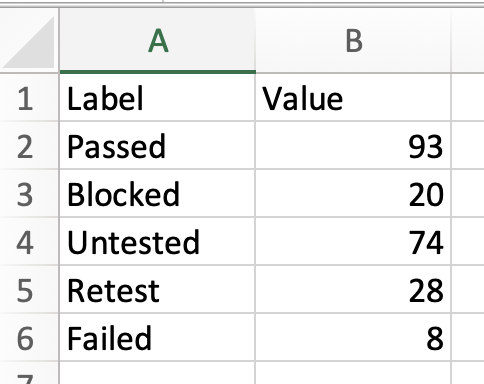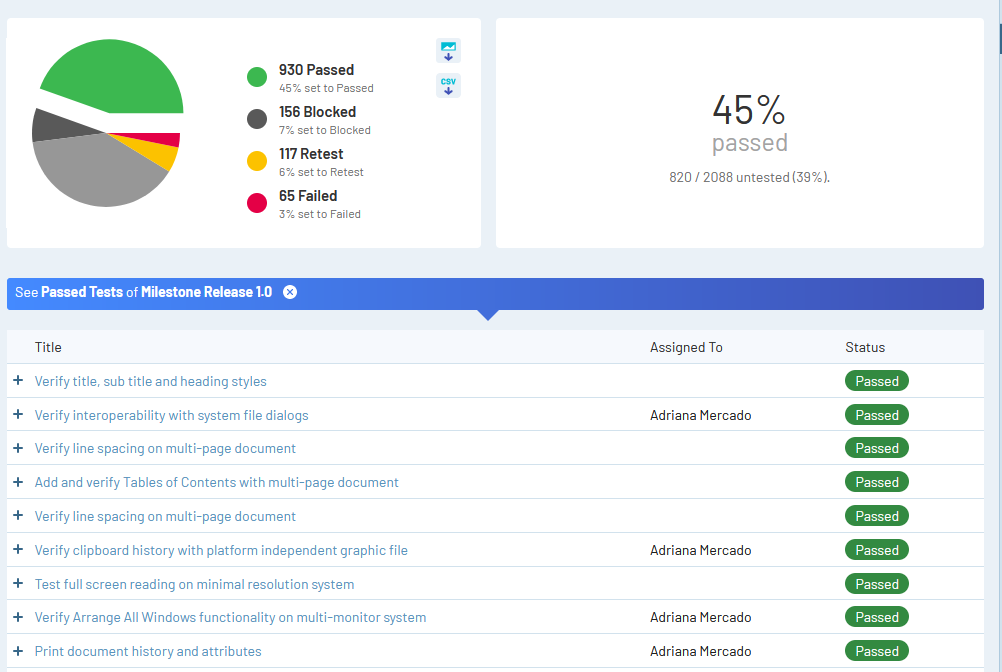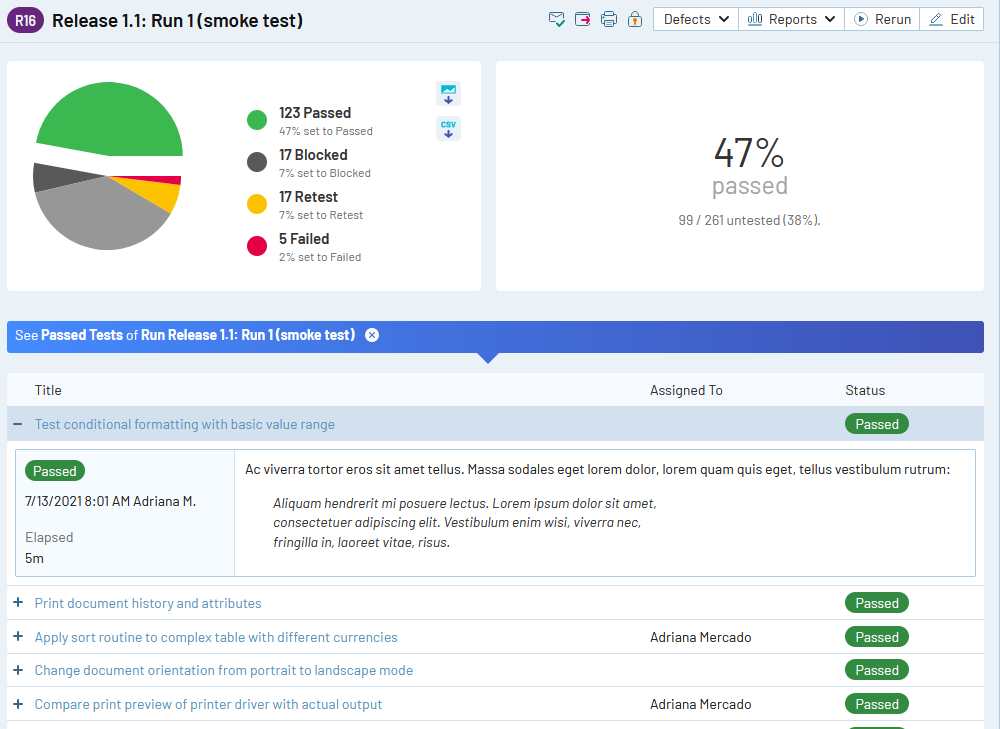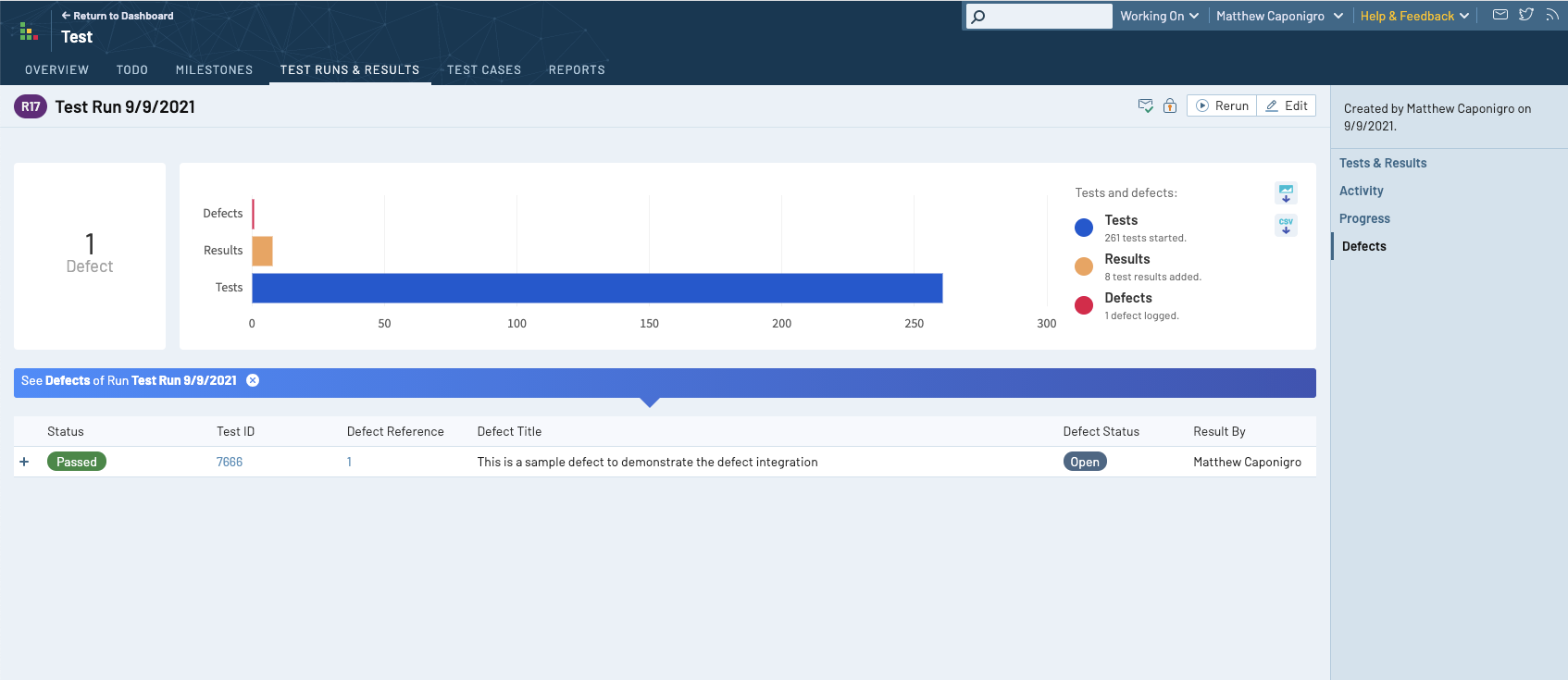概要グラフでは、TestRail に記録されるさまざまなテスト アクティビティのステータスを一目で把握できます。グラフは新しいテストやテスト結果を追加すると自動的に更新され、テストのステータスや進捗をリアルタイムで可視化できます。
たとえば、テスト ラン、テスト計画、マイルストーンの概要およびプロジェクト概要ページのグラフは、進行中のテストのステータスのスナップショットを表示します。TODO およびダッシュボード ページのグラフは、チーム全体の作業負荷とアクティビティに関する概要を表示します。
これらのグラフを利用すると、テスト作業を追跡したり、障害やリスク領域を突き止めたり、ステータス ミーティングやカスタム ステータス レポートを無駄に増やすことなく、さまざまなテスト サイクルのステータスを即座に効率よく伝達したりできます。
TestRail の概要レポートのタイプ
TestRail には多数のグラフがあります。
-
- ステータス グラフ
- アクティビティ グラフ
- 進捗グラフ
- 欠陥グラフ
- 負荷グラフ
ステータス グラフ:円グラフ
このタイプのグラフはマイルストーンおよびテスト ランに表示されます。名前が示すように、このグラフは進行中のテストのステータスを表します。マイルストーンまたはテスト ランを選択すると、円グラフが表示されます。
ステータス グラフ:棒グラフ
このタイプのグラフはマイルストーンおよびテスト ランの概要ページに表示され、該当マイルストーンまたはテスト ランを構成するテスト ケースの概要を表します。
棒グラフの上にカーソルを置くと、詳細が表示されます。棒グラフのセグメントをクリックすると、新しいタブが開き、選択したステータスのテストに関する詳細ビューが表示されます。
アクティビティ グラフ
このタイプのグラフは、ダッシュボードおよびプロジェクトの概要に表示されます。マイルストーンまたはテスト ラン内で右側のパネルのアクティビティをクリックすると、テスト ランの日付と回数を示すグラフが表示されます。
日付の上でクリックすると、グラフの期間を設定できます。直近 7 日間、14 日間、30 日間、60 日間、90 日間を選択できます。
進捗グラフ
このタイプのグラフはマイルストーンおよびテスト ランに表示されます。マイルストーンまたはテスト ラン内で右側のパネルの進捗をクリックすると、テスト ランの日付と回数を示すグラフが表示されます。グラフは残りのテスト、残りの作業、理想的な進捗を表示します。
欠陥グラフ
このタイプのグラフはマイルストーンおよびテスト ランに表示されます。マイルストーンまたはテスト ランを選択し、右側のパネルで欠陥をクリックします。選択したマイルストーンまたはテスト ランのテスト、結果、欠陥を示す棒グラフが表示されます。
負荷グラフ
このタイプのグラフは TODO タブに表示されます。棒グラフとともに担当者ごとのアクティブなテスト ラン数が表示されます。
負荷グラフをカスタマイズするには、右側のフィルターを使用します。
-
- 名前の隣にあるチェックボックスをオンにしてグラフに表示する担当者を選択します。
- ステータス (Passed、Blocked、Untested、Retest、Failed) でテスト ランをフィルタリングします。表示するステータスのチェックボックスをオンにします。
- ドロップダウンを使用してマイルストーンでテスト ランをフィルタリングします。
- チェックボックスをオンにしてすべての未割り当てのテストをグラフに表示します。
- [フィルターの適用] をクリックすると、変更がグラフに反映されます。
グラフを PNG または CSV としてダウンロードする
すべてのグラフを PNG または CSV としてダウンロードできます。
PNG としてダウンロードするには、次のアイコンをクリックします:![]()
TestRail ダッシュボードに表示されているグラフの PNG 画像がダウンロードされます。この画像を電子メールまたはカスタム レポートを使用して TestRail インスタンス外のメンバーと共有し、さまざまなテスト サイクルのステータスを即時により効率的に伝達できます。
もう 1 つの選択肢は、グラフを CSV ファイルとしてダウンロードすることです。それには、次のアイコンをクリックします。
グラフを CSV としてダウンロードすると、グラフの概要メトリクスを含むファイルを取得できます。
このデータを使用してグラフのルック&フィールをカスタマイズして共有したり、生データを CSV として共有したりできます。
グラフのドリルダウン
基本的に、TestRail に表示されるグラフはすべて、パーツの上にカーソルを置くとデータが表示されます。また、グラフ自体の確認したいデータ ポイントをクリックすると、グラフに示されたデータを参照できます。この機能は、負荷グラフを除くすべてのグラフで利用可能です。
グラフに表示されたデータの 1 つのセグメントをクリックすると、該当するテスト データの詳細が表示されます。
また、テスト結果があるテスト ケースを展開すると、結果がいつ追加されたか、誰が追加したか、ステータス更新時に入力されたコメントがあればそのコメントを参照できます。それには、現在のドリルダウン ビューでテストの左側にある「+」記号をクリックします。
– をクリックすると、データが折りたたまれます。メイン ビューに戻るには、グラフの同じセグメントをもう一度クリックするか、X をクリックします。
欠陥グラフのドリルダウン
欠陥グラフのドリルダウンには、他のグラフのドリルダウン機能のほかに、いくつかの追加機能があります。TestRail と欠陥またはバグ トラッカーを統合し、テスト ラン内のテスト (またはテスト スイート内のテスト ケース) の 1 つと欠陥をリンクしている場合、欠陥グラフのドリル機能はリンクされた欠陥自体に関するさらに多くの情報を表示します。
TestRail での最新のテスト ステータスに加えて、欠陥グラフのドリルダウンでは、欠陥 ID、タイトル、欠陥のステータスのほか、欠陥自体へのリンクが表示されます。